怎样在Word2010中使用快捷键输入10以上带圈数
摘要:用户在使用Word2010编辑Word文档的时候,经常需要输入带圈数字。如果需要输入的带圈数字在10以内,则可以通过输入法软键盘上的&ldq...
用户在使用Word2010编辑Word文档的时候,经常需要输入带圈数字。如果需要输入的带圈数字在10以内,则可以通过输入法软键盘上的“数字序号”进行输入。如果输入10以上的带圈数字,则可以通过“带圈字符”功能来实现,如图2011021501所示。
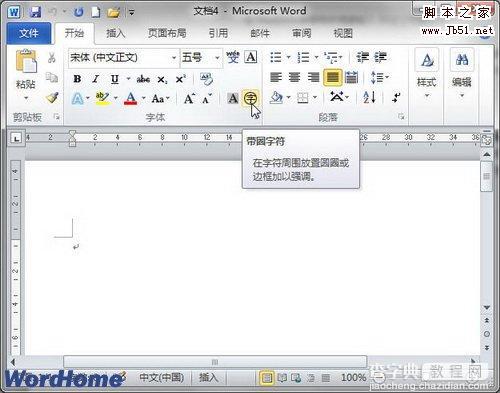
图2011021501 Word2010“带圈字符”按钮 除此之外,用户还可以通过输入Unicode字符加快捷键的方式快速输入20以内的带圈数字。例如用户需要输入⑪,则只需输入字符“2469”(注意不含引号),然后按下“Alt+X”组合键,则字符“2469”会转换成⑪。为了方便用户查阅,图2011021502列出了20以内带圈数字与Unicode字符的对照表。
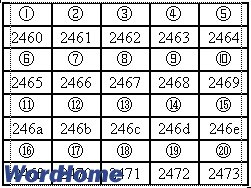
图2011021502 20以内带圈数字与Unicode字符的对照表
小提示:以上功能在Word2003和Word2007中同样适用。
【怎样在Word2010中使用快捷键输入10以上带圈数】相关文章:
★ 怎样在Word2003文档窗口中正确使用Office助手
★ 在Word2010文档中使用“上下文拼写检查”功能的步骤
★ 如何在Word2010文档中使用查找格式快速找出突出显示文本
上一篇:
巧用Word 2007 水印制作步骤
